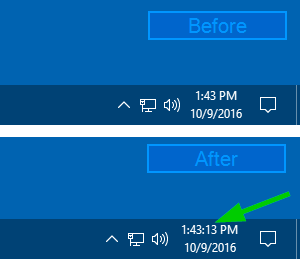Du kan nu konfigurera Windows 10 för att visa sekunder i Aktivitetsfältet (klocka) utan att använda ett tredjepartsprogram. Detta är möjligt med en dold registerinställning som dokumenteras i den här artikeln.
Hur man visar sekunder i Windows 10 Aktivitetsfältets klocka
Så här visar du sekunder i Windows 10 Aktivitetsfältets klocka:
- Starta registerredigeraren (
regedit.exe) - Gå till följande registerfilial:
HKEY_CURRENT_USER Software Microsoft Windows CurrentVersion Explorer Advanced
- Skapa ett DWORD-värde (32-bitars) i den högra rutan
ShowSecondsInSystemClock - Dubbelklicka
ShowSecondsInSystemClockoch ställ in dess data till1 - Avsluta registerredigeraren.
- Logga ut och logga in igen. Eller starta om Explorer-skalet för att ändringen ska träda i kraft.
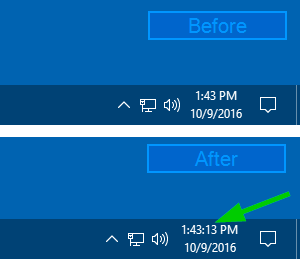
Det är allt! Detta gör att Windows 10-aktivitetsfältets klocka visas sekunder .
Lite historia om fackklockan
I tidiga betaversioner av Windows 9x visade aktivitetsfältets klocka sekunder, med ett blinkande kolon som i digitala väggur och armbandsur. Men Microsoft märkte betydande prestandapåverkan av den blinkande klockan (varje sekund).
Microsofts Raymond Chen har ett blogginlägg om detta ämne i sin blogg 'The Old New Thing'. Kolla upp Varför visar inte klockan i aktivitetsfältet sekunder?
Så på grund av prestationshitt togs bort blinkande kolon (och sekundvisningen) senare. Microsoft var tvungen att släppa funktionen för att spara den 4K-minnet den ockuperade, med hänsyn till systemen med låga hårdvaruspecifikationer.
Det är historia. Numera är datorer utrustade med mycket snabba processorer och mer än tillräckligt med RAM, och visning av sekunder i Aktivitetsfältets klocka skulle inte orsaka prestanda / riktmärke.
Tredjeparts freeware för att visa sekunder i fackklockan
Om du fortfarande använder Windows 10 v1511, Windows 8 eller tidigare kan du använda program från tredje part som 7+ Aktivitetsfältet Tweaker , TClock Redux (båda stöder Windows 10), TClockEx eller dess alternativ .
Med dessa program kan du visa sekunder i fackklockan och anpassa hur datum, dag och tid visas i meddelandefältet. Denna registerredigering fungerar i Windows 10 v1607 och senare och testades upp till v1809.
En liten begäran: Om du gillade det här inlägget, vänligen dela det här?
En 'liten' andel från dig skulle på allvar hjälpa till mycket med bloggens tillväxt. Några bra förslag:- Kläm fast det!
- Dela det till din favoritblogg + Facebook, Reddit
- Tweeta det!